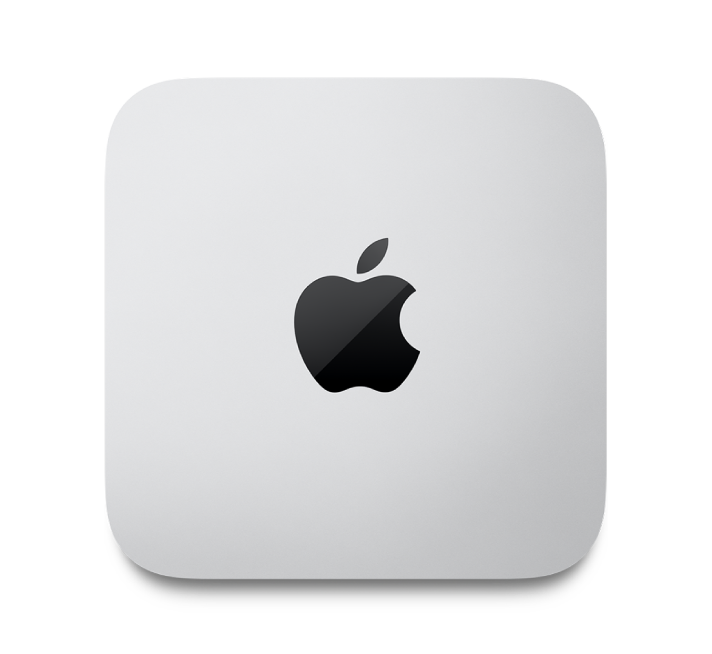
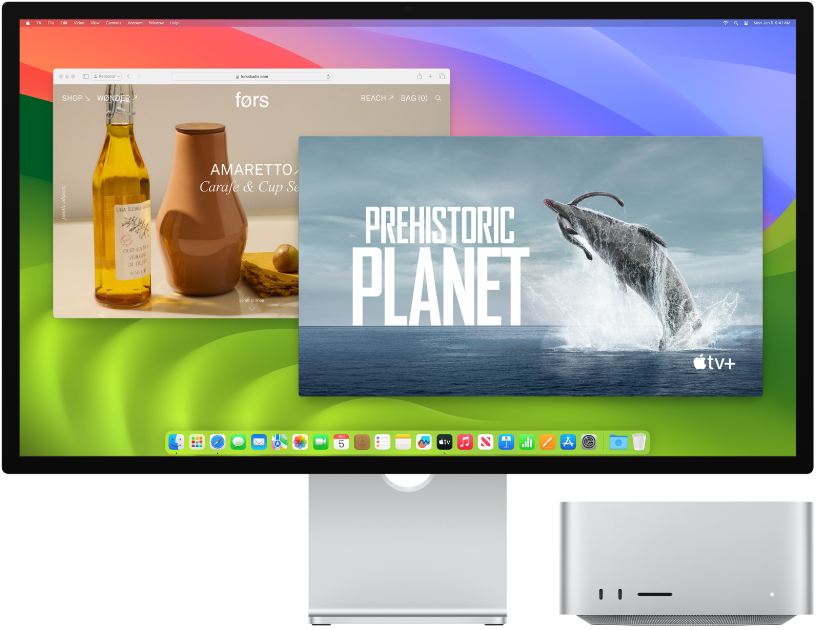
Знакомство с Вашим новым Mac
Здесь приводится краткая информация о портах, разъемах, аксессуарах и других аппаратных возможностях Mac Studio.

Впервые пользуетесь Mac?
Подключите дисплей, клавиатуру и мышь или трекпад, затем нажмите кнопку на задней панели Mac Studio. Следуйте инструкциям в программе «Ассистент настройки», чтобы подготовить устройство к работе.
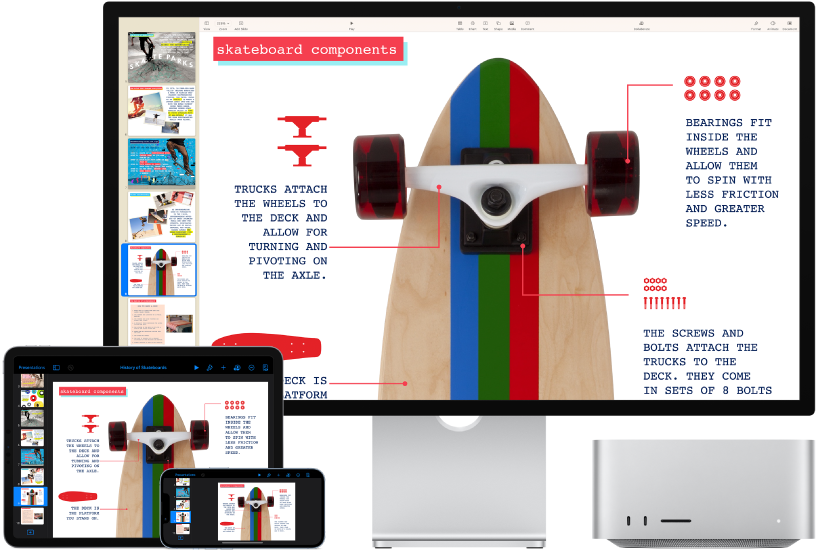
Синхронизация
Получайте доступ к документам, фото, музыке, приложениям, контактам и календарям на всех Ваших устройствах с iCloud.
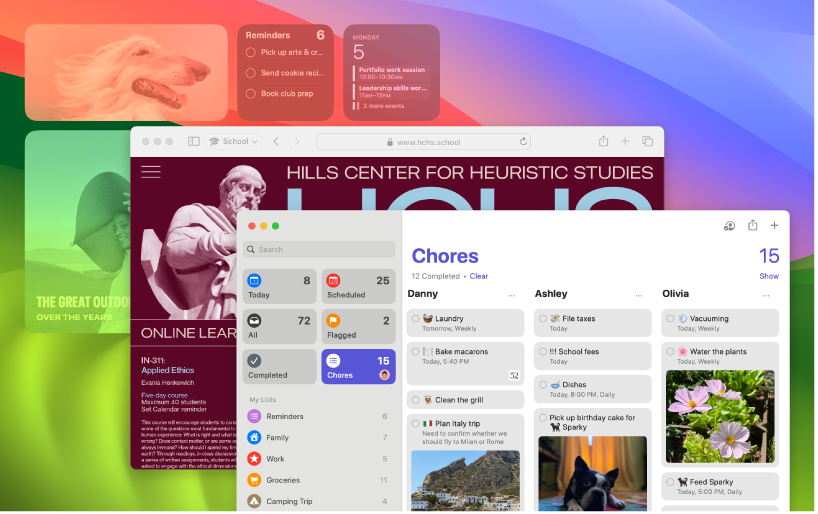
Откройте для себя новые функции
Познакомьтесь с новыми функциями macOS Sonoma и предустановленными приложениями.
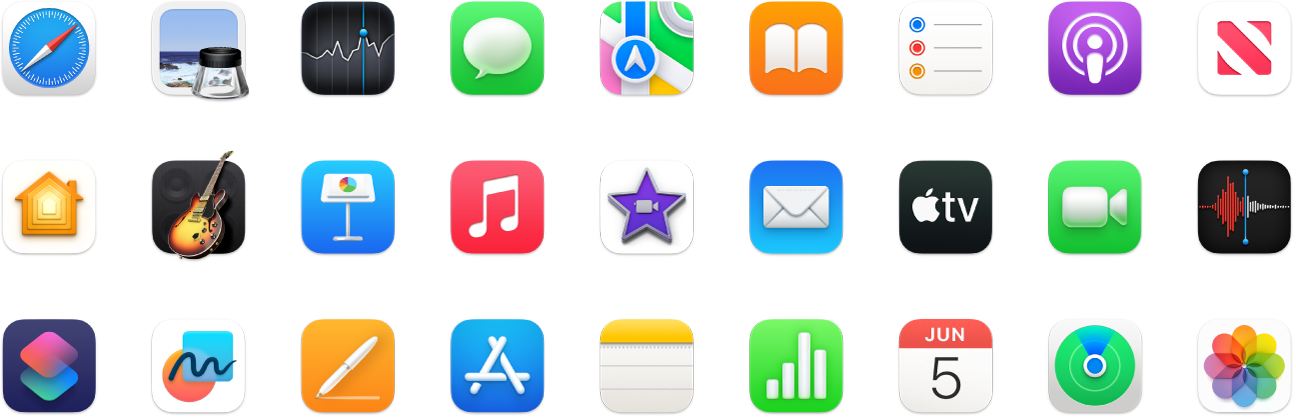
Более эффективная работа
На Mac Studio есть практически все, что необходимо для работы и творчества. Редактируйте и публикуйте фото и видео, создавайте презентации и наслаждайтесь музыкой, фильмами, книгами и другим контентом. Находите новые приложения в App Store, включая приложения для iPhone и iPad, которые можно использовать на Mac Studio.
Чтобы изучить руководство Основные сведения о Mac Studio, нажмите «Оглавление» вверху страницы либо введите слово или фразу в поле поиска.
Подробная информация приведена на веб‑странице поддержки Mac Studio.